在使用cad画图纸的时候,在使用自动追踪的时候,追踪到点以后会有带颜色的线条显示,这个线条的颜色是可以更改的,下面经验里面就给大家分享一下怎样设置自动追踪矢量的颜色
-
首先要打开cad2010软件,然后点击窗口上面的工具
-

-
点击工具以后,再点击工具下拉菜单最下方的选项
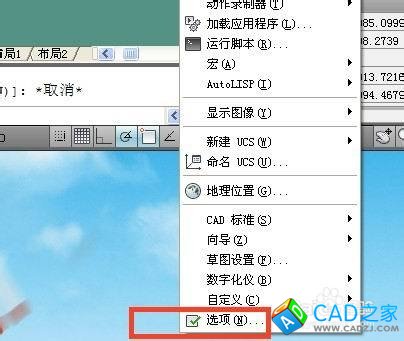
-
点击选项以后,再出现的选项窗口上面点击草图
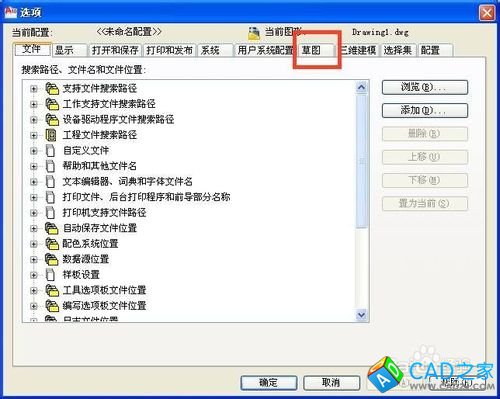
-
点击草图以后,再左边的自动捕捉设置栏里面点击颜色
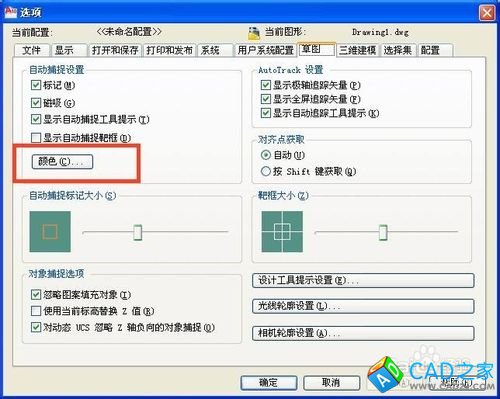
-
点击颜色以后在出现的图像窗口颜色窗口里面的上下文栏里点击二维模型空间,然后再界面元素栏栏里点击自动追踪矢量

-
在右侧的颜色栏里面选择好颜色就点击应用并关闭

-
回到草图窗口后点击确定关闭窗口
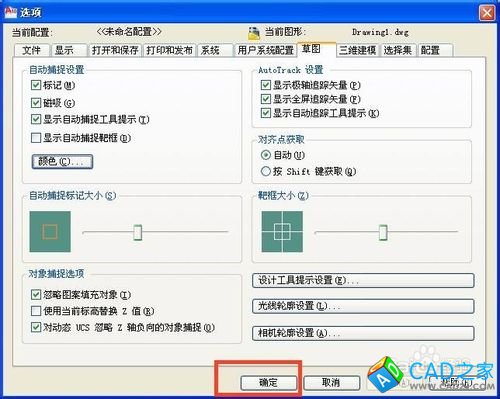
-
在使用自动追踪追踪到点的时候线条就会使更改后的颜色了
相关文章
- 2014-08-25生活垃圾卫生填埋场中监测孔设置图
- 2013-03-04反铲式挖掘机运动仿真(有模型、动画、参数设置、包络图
- 2012-04-21某县城供水管网工程施工图免费下载
- 2011-09-26CAD批量打印大师 V2.5 绿色中文版
- 2011-07-30AutoCAD 2009中文版建筑电气工程制图实例精解
- 2011-07-28AutoCAD应用技巧与常见问题你问我答—机械设计篇
- 2011-07-28AutoCAD 2008工程绘图
- 2011-07-27AutoCAD 2009基础教程PDF免费下载
- 2011-05-15在Pro/ENGINEER Wildfire野火版3.0中进行快速打印
- 2010-12-29CAD学习(命令设置及其训练捷径)